Cómo establecer una longitud mínima de contraseña en Windows 11/10
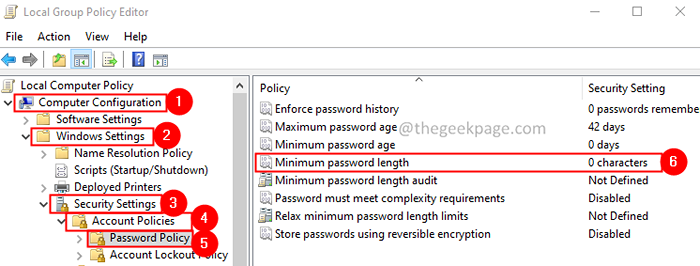
- 4549
- 1423
- Sr. Eduardo Menchaca
En este artículo, hemos cubierto dos formas diferentes de establecer una longitud mínima de contraseña en Windows 10,11.
Tabla de contenido
- Método 1: Uso de la política grupal
- Método 2: Uso del símbolo del sistema
- Método 3: Uso de PowerShell
Método 1: Uso de la política grupal
Nota: Esta solución funciona solo en Windows 10 Professional Edition.
Paso 1: Abra la terminal de ejecución
Paso 2: Tipo gpedit.MSC y golpear Ingresar
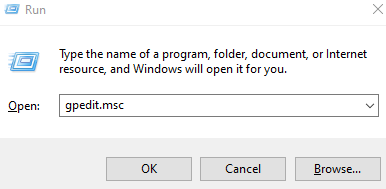
Paso 3: puedes ver que el política de seguridad local Se abre la ventana.
Paso 4: Desde el menú lateral izquierdo, navegue hasta la ubicación a continuación. Puede hacer doble clic en la selección para expandirla.
Configuración de la computadora> Configuración de Windows> Configuración de seguridad> Políticas de cuenta> Política de contraseña.
Paso 5: En el lado derecho, haga doble clic en Política mínima de longitud de contraseña.
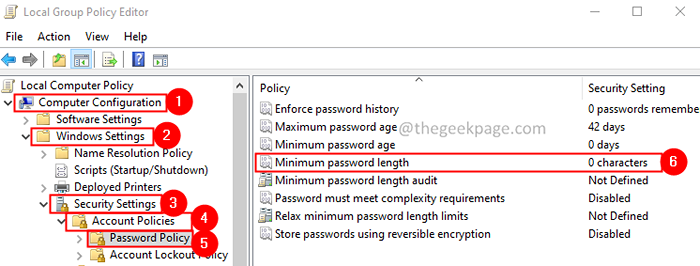
Paso 6: en la ventana de aparición, debajo La contraseña debe ser al menos Sección, ingrese la longitud de contraseña deseada que desea establecer.
Paso 7: haga clic en Aplicar y luego haga clic en DE ACUERDO.
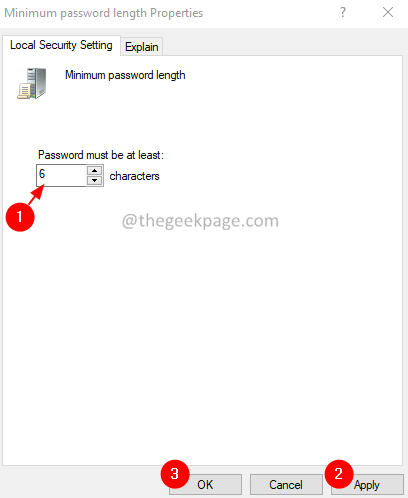
Paso 4: intente registrarse y firmar. Si los cambios no se reflejan, considere reiniciar su sistema.
Método 2: Uso del símbolo del sistema
Paso 1: Abra la retención de diálogo de ejecución de ejecución Logotipo de Windows clave y Riñonal juntos.
Paso 2: Ingrese CMD y presione las teclas Ctrl+Shift+Enter Para abrir el Símbolo del sistema con derechos de administrador
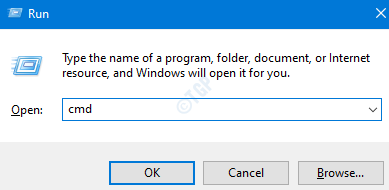
Paso 3: En la ventana de control de acceso del usuario que aparece solicitando permisos, haga clic en Sí.
Paso 4: En la ventana del símbolo del sistema que abre, simplemente escriba los comandos a continuación y presione Enter
Cuentas netas /Minpwlen:
Si desea establecer la longitud mínima de la contraseña como 6, entonces el comando debe ser,
Cuentas netas /Minpwlen: 6
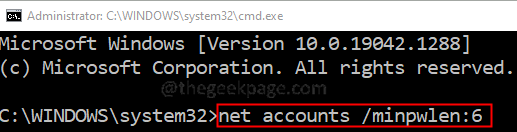
Paso 5: Por alguna razón, si desea cambiar esta configuración, ingrese el siguiente comando y presione Enter.
cuentas netas /minpwlen: 0
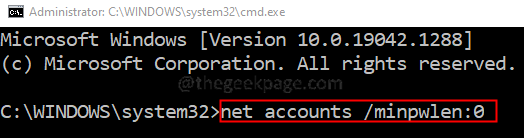
Método 3: Uso de PowerShell
Paso 1: Abra el diálogo Ejecutar usando Windows+R
Paso 2: Tipo potencia Shell y golpear Ctrl+Shift+Enter para abrir la ventana de PowerShell en los derechos de administrador
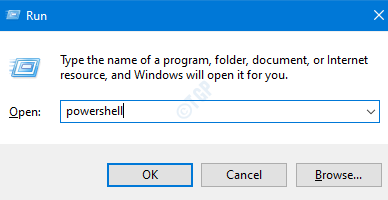
Paso 3: En la ventana de control de acceso del usuario que aparece solicitando permisos, haga clic en Sí.
Paso 4: En la ventana PowerShell, ingrese el siguiente comando y presione Enter
Cuentas netas /Minpwlen:
Si desea establecer la longitud mínima de la contraseña como 6, entonces el comando debe ser,
Cuentas netas /Minpwlen: 6
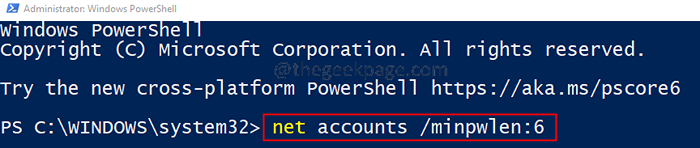
Paso 5: Por alguna razón, si desea cambiar esta configuración, ingrese el siguiente comando y presione Enter.
cuentas netas /minpwlen: 0

Eso es todo.
Esperamos que este artículo haya sido informativo. Gracias por leer.
Por favor comenta y háganos saber el método que más te gustó.
- « No hay suficiente espacio para crear la copia de la sombra de volumen, la copia de seguridad de la corrección de error de la copia de seguridad
- Cómo arreglar el código de error de Microsoft Office 0x426-0x0 en Windows 11/10 »

